您现在是 iPhone 用户吗?竖起大拇指!您可能希望在拿到该设备的那一刻就深入了解它,尤其是如果它是您的第一台 iPhone 设备。
毫无疑问,iPhone 是市场上最受欢迎的智能手机之一。如果您打算购买一个,您一定会体验到它带来的惊人功能。当您拿到新 iPhone 时,您需要执行一些操作以确保充分利用新设备。这需要注意一些设置建议。这似乎是不必要的拖累,但它可能会节省您的时间并减少以后的挫败感。请继续阅读,了解获得新 iPhone 后该怎么做。

如果您线下从Apple Store购买iPhone 15/15 Pro/15 Pro Max/15 Plus,您可以当场开箱验货。虽然新的正品手机出现问题的几率很小,但您最好确保您手中的新手机完好无损,包括包装盒、手机屏幕、边框、背面、USB-C Lightning 数据线、文档等。但如果您在网上购买 iPhone,请在确认收货之前拆箱并检查智能手机。
接下来,您需要激活并设置您的新 iPhone。大多数情况下,如果您从运营商处购买 iPhone,则需要使用 micro SIM 卡激活它。就是这样:
第 1 步:将大头针插入右侧的卡托孔中,从新 iPhone 上取下 SIM 卡托。
步骤 2:将 Micro SIM 卡放入卡托中,并将卡托推回卡槽中。
步骤 3:打开 iPhone,然后从屏幕上选择一种语言。
步骤 4:如果您的旧手机也支持快速启动,您可以使用快速启动来设置新手机。或者点击“手动设置”逐步完成设置。
步骤5:将手机连接至Wi-Fi或移动网络,并设置Face ID、Touch ID等。只需按照屏幕提示即可完成设置。

另请阅读:当您的消息无法传输到新 iPhone时解决此问题。
当你拿到新 iPhone 时,要做的最重要的事情之一就是数据迁移。您可以选择两种方式将数据传输到新 iPhone。一种是在设置过程中使用“快速启动”传输数据,另一种是在设置后使用专业工具移动数据。
切换到新 iPhone 时,您可以使用 QuickStar 从旧 iPhone 设置设备,QuickStar 是 Apple 设计的工具,可帮助在 iPhone 之间传输文件。有了这个方便的实用程序,您可以使用旧设备中的数据来设置您的新 iPhone。如果两台设备都运行 iOS 12.4 及更高版本,您可以通过无线或有线方式将所有文件传输到新 iPhone。
以下是购买新 iPhone 时应执行的操作:
第1步:将您的新iPhone靠近旧iPhone,将会弹出“快速启动”。确保您打开蓝牙。
步骤2:点击提示窗口中的“继续”选项,使用当前的Apple ID设置新iPhone。您将在新 iPhone 上看到动画。
第三步:将旧手机放在新iPhone上,动画图标应该出现在取景器上。该过程完成后,在新 iPhone 上输入您当前的密码。在新 iPhone 上设置 Touch ID/Face ID。
步骤4:点击“从iPhone传输”选项,并同意条款和条件。当您看到“正在从‘iPhone’传输数据”屏幕时,请等待传输过程完成。

将数据从旧设备传输到新设备时,您可以使用专业的手机到手机传输工具 - Samsung Data Transfer 。该传输软件支持手机之间的文件传输。它可以将联系人、日历、书籍、书签、笔记等从一台 iPhone 复制到另一台 iPhone。此外,您还可以在Android和iOS之间传输数据,因为该程序适用于运行iOS 5.0或更高版本以及Android 4.0或更高版本的设备。
更重要的是,传输的数据不会覆盖新 iPhone 上的当前数据,并且您无需重置 iPhone。该软件也不会损害您的数据质量。
- 设置后,一键将数据从旧手机传输到新 iPhone 。
- 允许您在传输之前按类别选择文件。
- 支持大多数移动设备,包括 iOS 和 Android 设备。
- 支持最新的 iOS 和 Android 操作系统。
- 传输稳定、快捷、离线。
下载此手机数据传输软件。
步骤1:在计算机上下载最新版本的程序。打开应用程序并单击“移动传输”以访问该工具。
步骤 2:使用 USB 数据线将两部手机连接至 PC。点击 iPhone 上的“信任”以信任计算机。如果您的旧手机是 Android 系统,请确保启用 USB 调试。另外,请确保您的新 iPhone 是“目标”设备。
步骤 3:通过选中文件类型旁边的框,从主界面选择要传输到新 iPhone 的所有文件。现在按“开始复印”按钮。

进一步阅读:照片未传输到新 iPhone 15/14? 6 个有用的解决方案
传输文件后,通过设置强密码来保护设备。这将有助于防止其他人在设备丢失或被盗时访问您的文件。
您还可以激活 Touch ID/Face ID,这样您就可以通过指纹或面部扫描解锁设备。
现在,是时候整理SIM卡了。如果您在美国,iPhone 15 和 iPhone 14 系列没有物理 SIM 插槽。您必须使用 eSIM。
如果您之前在 iPhone 上使用过 eSIM,则应在按照屏幕上的说明设置手机时激活它。即使完成设置,您也可以通过以下步骤将 eSIM 转移到新 iPhone:
步骤1:进入“设置”>“蜂窝网络”>“添加蜂窝网络套餐”选择您想要的套餐。
步骤2:然后点击“从另一部iPhone传输”。并通过点击“转接号码”图标进行确认。如果出现提示,请输入新 iPhone 上显示的代码。
第三步:等待激活,新iPhone上的eSIM就会被激活。然后单击“完成设置运营商的蜂窝计划”以访问运营商的网页。完成后,您将完成 eSIM 转移。
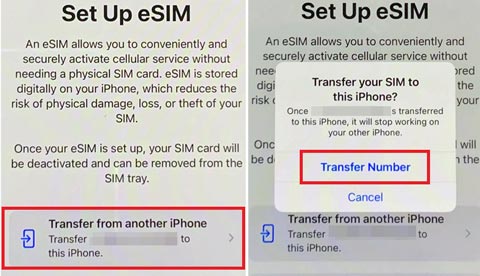
相反,如果您的旧 iPhone 有实体 SIM 卡,您也可以将 SIM 卡数据转移到新 iPhone 上。
步骤1:打开“设置”并进入“蜂窝网络”>“转换为eSIM ”。
步骤 2:点击“转换蜂窝套餐”>“转换为 eSIM ”以激活新 iPhone 上的 eSIM。请注意,从物理 SIM 卡更改为 eSIM 卡后,物理 SIM 卡将不再有效。
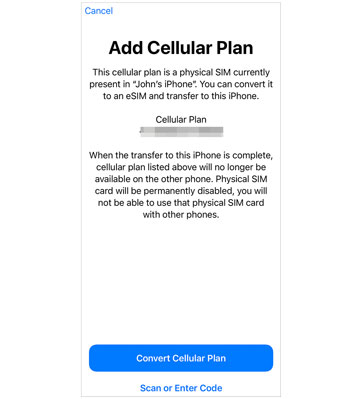
如果您拥有 iPhone 6 或更高型号,请检查 Apple Pay 并进行设置。这是苹果的无线支付服务,可以帮助快速结帐。它比普通借记卡/信用卡更安全,因为 Apple Pay 不与商家共享卡号。因此,您也应该进行设置以自由使用该服务。现在,设置 Apple Pay 是 iPhone 设置过程的一部分。
要设置 Apple Pay,您需要按照说明添加信用卡。通过短信或电话确认。
以下是手动将信用卡添加到新 iPhone 的方法:
步骤1:进入“钱包”,点击“添加”>“借记卡或信用卡”>“以前的卡”添加您使用过的卡或添加新卡。
第 2 步:点击“继续”图标输入您的卡信息。
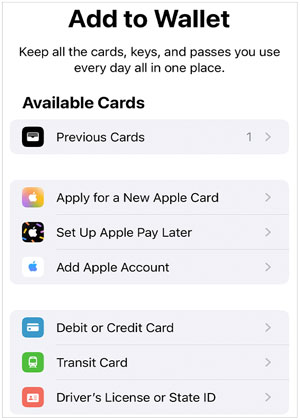
也许您喜欢: 轻松修复直接从 iPhone 传输数据不工作的问题(没有障碍)
当您打开 iPhone 或任何其他手机时,您首先看到的就是壁纸。因此,您不想总是看着无聊的壁纸。默认壁纸很不错,但您可能希望根据您的喜好进行一些个性化设置,例如使用您的照片或您的孩子。在这种情况下,您可以通过执行以下操作来更改壁纸:
步骤1:启动“设置”应用程序,然后单击“壁纸”。
步骤2:点击“添加新壁纸”,然后选择您想要的图片。
第三步:将壁纸调整到您想要的位置。完成后单击“设置”,然后选择“设置主屏幕”、“设置锁定屏幕”或“设置两者”。

如果您想交易或捐赠旧手机,应确保手机上没有个人文件或设置。在赠送设备之前将其擦拭干净。删除 iPhone 上的数据更容易,只需几分钟。但是,在重置设备之前,请备份您将来可能需要的所有数据。
要做到这一点:
第 1 步:转到手机的“设置”窗口,然后单击“常规”。
步骤2:从菜单项中选择“重置”和“删除所有内容和设置”。
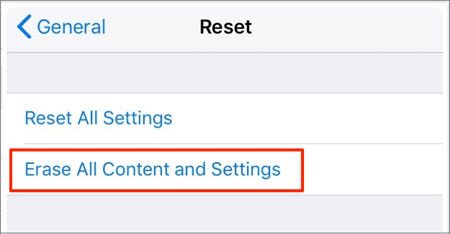
获得一部新手机的喜悦是无与伦比的,但也可能是压倒性的。想知道如何处理新 iPhone?我们概述了在购买新 iPhone 之前和之后需要注意的每一条有用提示。一点准备很重要。从激活和设置新 iPhone 到从旧 iPhone 传输数据,您可以执行许多操作来充分利用新购买的小工具。
如果您已经设置了新 iPhone,则可以选择此工具 - Samsung Data Transfer将数据从当前手机复制到新 iPhone。它可以毫不费力地立即传输数据。只读模式将确保您的迁移安全。
相关文章
设置后熟练地将数据从 Android 移动到 iPhone [6 种方法]
熟练地将 VCF 导入 Android 的 4 种方法:将联系人导入新手机
如何将音乐从 iPhone 传输到三星 |自由选择5种智能方法
如何将 WhatsApp 从 iPhone 转移到 iPhone [4 种智能方法]
版权所有 © samsung-messages-backup.com 保留所有权利。